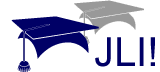 La guida all'ambiente E-learning JLI offre una
serie di indicazioni concrete per facilitare l'accesso e la frequenza
ai nostri corsi.
La guida all'ambiente E-learning JLI offre una
serie di indicazioni concrete per facilitare l'accesso e la frequenza
ai nostri corsi.
E' disponibile in formato PDF:
![]() (575 kb)
(575 kb)
Per informazioni e commenti scrivete a: info@conquistaweb.it
INDICE degli argomenti:
![]() Presentazione
Presentazione
![]() L’accesso
alla piattaforma ed i comandi generali
L’accesso
alla piattaforma ed i comandi generali
![]() La
struttura e l’organizzazione dei corsi
La
struttura e l’organizzazione dei corsi
![]() Le
risorse correlate ai corsi
Le
risorse correlate ai corsi
![]() Esempi
di utilizzo dei moduli
Esempi
di utilizzo dei moduli
Presentazione
![]() La
piattaforma e-learning JLI - Just Learn It è
un ambiente di apprendimento online realizzato dal Laboratorio
di Informatica Civica (LIC) del Dipartimento
di Informatica e Comunicazione (D.I.Co.) dell'Università
degli Studi di Milano, sviluppato nell'ambito del progetto "Partecipate:
Just do it!" cofinanziato da Fondazione Cariplo.
La
piattaforma e-learning JLI - Just Learn It è
un ambiente di apprendimento online realizzato dal Laboratorio
di Informatica Civica (LIC) del Dipartimento
di Informatica e Comunicazione (D.I.Co.) dell'Università
degli Studi di Milano, sviluppato nell'ambito del progetto "Partecipate:
Just do it!" cofinanziato da Fondazione Cariplo.
JLI è stato sperimentato come supporto
didattico nell'ambito di diverse iniziative e viene utilizzato dai docenti
del D.I.Co. e del D.S.I. (Dipartimento Scienze dell’Informazione)
per l'erogazione di corsi
online e come piattaforma per effettuare gli esami.
L’accesso alla piattaforma
ed i comandi generali
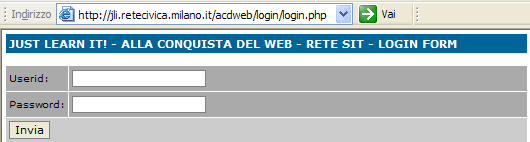 L’iscrizione ai singoli corsi può essere effettuata on line
all’indirizzo: http://fc.retecivica.mi.it/rcmweb/tesoro/suk/webfad.htm
L’iscrizione ai singoli corsi può essere effettuata on line
all’indirizzo: http://fc.retecivica.mi.it/rcmweb/tesoro/suk/webfad.htm
Una volta ricevuta l’abilitazione, per entrare nell’ambiente
di formazione dei corsi JLI-Alla Conquista del Web
è sufficiente collegarsi all’indirizzo: http://jli.retecivica.milano.it/acdweb/login/login.php
Inserire nelle caselle i propri codici personali: Userid
e Password abituali come utenti
della rete Civica di Milano, quindi premere Invia
al termine della digitazione.
Si accede alla “pagina di benvenuto” che visualizza
l’ELENCO CORSI a cui ciascuno è
abilitato, che è sempre possibile raggiungere premendo il pulsante
I MIEI CORSI.
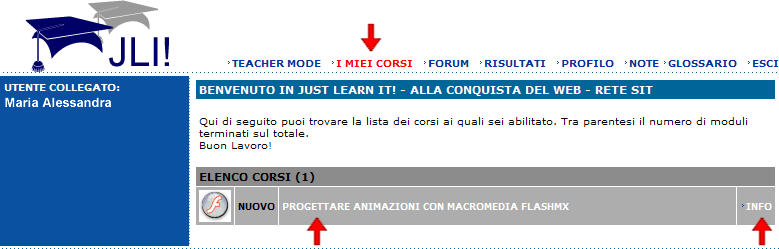
 Cliccando sul titolo del nuovo corso si avvia
l’attività di apprendimento, mentre nelle sessioni successive
sarà visibile il numero dei moduli già conclusi.
Cliccando sul titolo del nuovo corso si avvia
l’attività di apprendimento, mentre nelle sessioni successive
sarà visibile il numero dei moduli già conclusi.
Ogni accesso viene infatti monitorato: ogni volta che l'utente porterà
a termine un modulo-lezione, questo verrà memorizzato e sarà
visibile al successivo colegamento o aggiornando la pagina.

Premendo INFO si visualizza la scheda specifica
del corso in cui sono esposti nel dettaglio:
• gli autori delle lezioni,
• il numero dei moduli presenti (le singole
lezioni),
• la lingua, la durata del corso, la descrizione,
• le conoscenze richieste come prerequisiti,
• i docenti ed i tutor,
• il numero dei corsisti iscritti.
Il menu in alto nella finestra contiene tutti i comandi a disposizione dell’utente:
 1. Teacher mode consente l’accesso
come docente se l’utente è abilitato;
1. Teacher mode consente l’accesso
come docente se l’utente è abilitato;
2. I miei corsi espone l’elenco
corsi a cui è abilitato ciascun corsista e permette di accedervi;
3. Forum permette di accedere al Forum
generale ed ai Forum-laboratorio dei singoli corsi;
4. Risultati presenta il percorso formativo
di studio, con il monitoraggio degli esercizi svolti da ogni corsista,
la valutazione individuale e la media raggiunta dal gruppo;
5. Profilo raccoglie i dati dell’utente,
il suo status (studente o docente), il recapito e-mail e consente di modificare
la password;
6. Note permette di annotare rapidamente
alcuni commenti, contatti e informazioni da ricordare;
7. Glossario contiene un modulo di ricerca
di termini generali sull’uso della piattaforma;
8. Esci è il comando per interrompere
il proprio accesso come utente e chiudere la sessione (logout).
La struttura
e l’organizzazione dei corsi
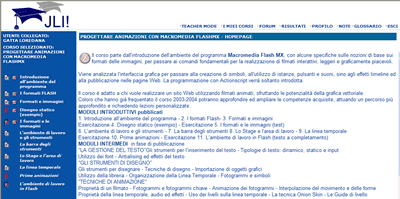 Come già esposto, cliccando sul titolo del corso
si avvia l’attività di apprendimento e si accede alla pagina
principale, che presenta l’introduzione e l’articolazione
del percorso di formazione.
Come già esposto, cliccando sul titolo del corso
si avvia l’attività di apprendimento e si accede alla pagina
principale, che presenta l’introduzione e l’articolazione
del percorso di formazione.
Nel menu blu a sinistra sono riportati:
- il nome dell'utente collegato,
- il titolo del corso selezionato,
- l’indice completo dei moduli-lezione
pubblicati, ai quali ogni corsista può accedere in ordine progressivo.
 I
moduli-lezione si distinguono in base
alle icone:
I
moduli-lezione si distinguono in base
alle icone:
![]() Modulo teorico (contenuti) - senza valutazione
Modulo teorico (contenuti) - senza valutazione
![]() Modulo teorico multifile (contenuti) - senza valutazione
Modulo teorico multifile (contenuti) - senza valutazione
![]() Modulo teorico esterno (contenuti) - senza valutazione
Modulo teorico esterno (contenuti) - senza valutazione
![]() Domande con risposta nascosta - senza valutazione
Domande con risposta nascosta - senza valutazione
![]() Esercizio con upload di file - con valutazione espressa in 100esimi
Esercizio con upload di file - con valutazione espressa in 100esimi
![]() Domande a risposta aperta - con valutazione espressa in 100esimi
Domande a risposta aperta - con valutazione espressa in 100esimi
![]() Quiz a Scelta Multipla - con valutazione immediata in percentuale
Quiz a Scelta Multipla - con valutazione immediata in percentuale
![]() Quiz Vero Falso - con valutazione immediata in percentuale
Quiz Vero Falso - con valutazione immediata in percentuale
![]() Quiz Likert - con valutazione immediata in percentuale
Quiz Likert - con valutazione immediata in percentuale
![]() Quiz
Cloze - con valutazione immediata in percentuale
Quiz
Cloze - con valutazione immediata in percentuale
![]() Quiz Cloze Guidato - con valutazione immediata in percentuale
Quiz Cloze Guidato - con valutazione immediata in percentuale
![]() Quiz Cloze con Selezione - con valutazione immediata in percentuale.
Quiz Cloze con Selezione - con valutazione immediata in percentuale.
Ogni modulo-lezione conclus appare contrassegnato dall’icona ![]() ed è possibile proseguire nel percorso di formazione.
ed è possibile proseguire nel percorso di formazione.
I moduli non conclusi sono titolati in carattere
corsivo.
Quando tutti i moduli sono stati completati, in fondo all'indice comparirà la dicitura: "Hai terminato tutti i moduli disponibili!". Tornando alla Home Page del corso, la pagina presenterà il Certificato rilasciato all'utente, con le informazioni generali del percorso di formazione svolto e l'elenco dettagliato dei moduli con la valutazione, in fondo al quale è disponibile il comando di Stampa.
Le risorse
correlate ai corsi
Ogni corso prevede, nella parte in basso a destra della finestra, un ulteriore
menu con il link alla Home Page di presentazione del corso:
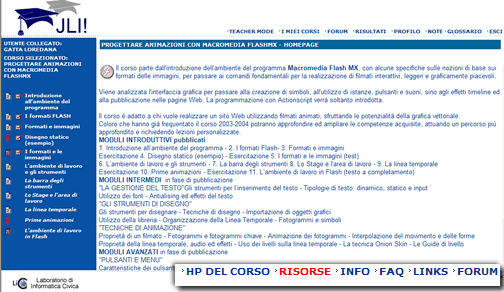
una sezione Risorse con file di documentazione
o di esempio da prelevare e consultare:

una raccolta di FAQ
con le risposte alle domande più frequenti,
relative all’argomento trattato:
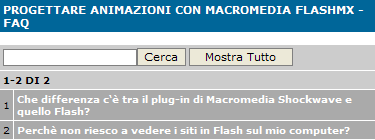
una serie di Links
costituiti da una sitografia commentata,
che estendono le risorse disponibili e le possibilità di formazione.

Esempi di utilizzo dei moduli
Ogni ![]() Modulo teorico contiene una lezione con spiegazioni dettagliate
che illustrano l’argomento trattato: una volta consultato è
necessario premere sul pulsante Terminato per
procedere al modulo successivo. Per visualizzare
l'elenco dei moduli terminati in tempo reale, occorre aggiornare la pagina
del browser.
Modulo teorico contiene una lezione con spiegazioni dettagliate
che illustrano l’argomento trattato: una volta consultato è
necessario premere sul pulsante Terminato per
procedere al modulo successivo. Per visualizzare
l'elenco dei moduli terminati in tempo reale, occorre aggiornare la pagina
del browser.

I moduli devono essere svolti nell’ordine
proposto e non è possibile saltare un passaggio: i moduli
non ancora conclusi sono titolati in carattere corsivo.
Anche gli esercizi devono essere conclusi nell’ordine
indicato per poter accedere al modulo successivo; quelli che prevedono
una valutazione in 100esimi o in percentuale devono essere validati dal
Tutor per poter affrontare il modulo successivo:
![]() le domande con risposta nascosta non comportano
una valutazione.
le domande con risposta nascosta non comportano
una valutazione.
![]() Gli esercizi con upload di file prevedono
generalmente il prelevamento di una scheda o di un modello, che richiede
al termine di inviare un file con l’esercitazione completata. Comportano
una validazione del tutor con valutazione espressa in 100esimi; se l’esercitazione
lo prevede, il tutor può restituire un file corretto.
Gli esercizi con upload di file prevedono
generalmente il prelevamento di una scheda o di un modello, che richiede
al termine di inviare un file con l’esercitazione completata. Comportano
una validazione del tutor con valutazione espressa in 100esimi; se l’esercitazione
lo prevede, il tutor può restituire un file corretto.
Seguite le indicazioni e, una volta svolta l'esercitazione, selezionate
il vostro file premendo Sfoglia... ed
al termine premete Invia File.

Completato l'upload del file (che richiede tempi diversi secondo il peso
del materiale), concludete l'operazione cliccando su Terminato.
La finestra verrà aggiornata e comparirà la scritta: “Il
modulo non è ancora stato valutato dal docente”.
La validazione viene in genere effettuata entro le successive 48 ore e,
una volta ricevuta la valutazione, potrete visualizzarla e proseguire
nel corso.
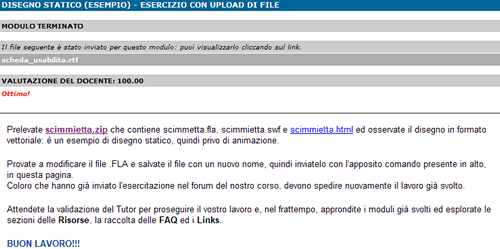
![]() Le domande a risposta aperta prevedono
una validazione del tutor ed una valutazione espressa in 100esimi.
Le domande a risposta aperta prevedono
una validazione del tutor ed una valutazione espressa in 100esimi.
![]() I Quiz
a Scelta Multipla e con scelta Vero Falso
prevedono una validazione del tutor: la valutazione espressa in percentuale
è visibile nella tabella dei Risultati.
I Quiz
a Scelta Multipla e con scelta Vero Falso
prevedono una validazione del tutor: la valutazione espressa in percentuale
è visibile nella tabella dei Risultati.
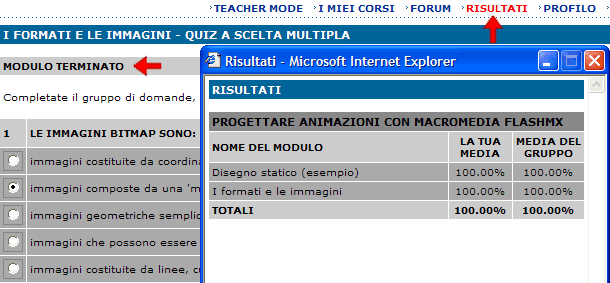
I quiz di tipo Likert ed i Cloze
(testi a completamento libero o guidato) richiedono una selezione di termini
presente in una lista, oppure l’inserimento di una parola univoca;
la valutazione immediata è espressa in percentuale.
Nel Cloze guidato per esempio, è
necessario selezionare un termine nel listbox
visibile a sinistra, quindi cliccare sulla casella
di testo prescelta per inserirlo.
L’operazione di inserimento può essere successivamente corretta:
cliccando sulla casella di testo nella quale è già stato
inserito un termine, quest’ultimo verrà riportato automaticamente
nel listbox. Se invece nel listbox è presente un termine selezionato,
il contenuto della casella di testo verrà sostituito con esso e,
premendo una seconda volta, verrà eliminato dalla casella.
E’ inoltre possibile effettuare un salvataggio intermedio delle
risposte per completare il modulo in un secondo momento, premendo il pulsante
"Salva".
Cliccando sul pulsante "Terminato"
si conclude definitivamente il modulo: la pagina presenterà il
testo completato e la valutazione immediata in percentuale.
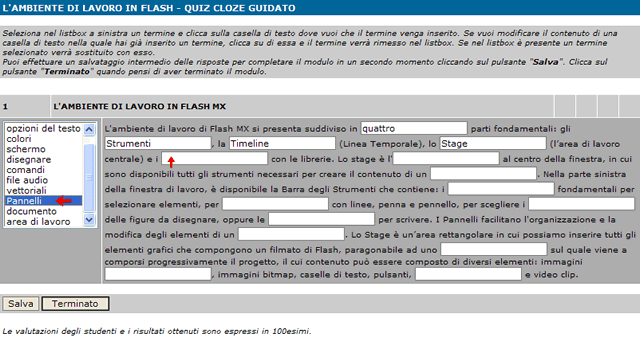
Lo staff dei docenti augura a tutti
BUON LAVORO con JLI-Alla conquista del Web!
Per informazioni e commenti scrivete a: info@conquistaweb.it
![]()